Xender는 가장 널리 사용되는 파일 전송 앱 중 하나로, 사용자가 기기 간에 파일을 손쉽게 전송할 수 있도록 지원합니다. 사진, 비디오, 음악, 심지어 앱까지 Xender를 통해 빠르고 원활하게 파일을 공유할 수 있습니다.
이 Xender 리뷰에서는 주요 기능, 보안 문제, 그리고 실제로 무료로 사용할 수 있는지 여부를 살펴보겠습니다. 또한, "Xender는 신뢰할 수 있나요?", "Xender의 단점은 무엇인가요?"와 같은 중요한 질문들에 대해서도 알아보겠습니다. Xender가 여러분의 파일 전송 요구 사항에 적합한 도구인지 알아보려면 계속 읽어보세요.
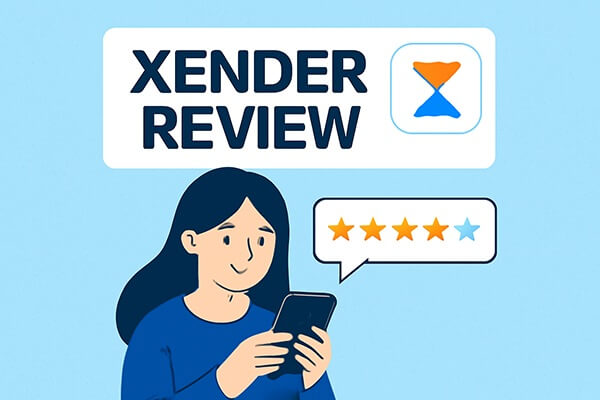
이 섹션에서는 Xender의 주요 기능들을 자세히 살펴보겠습니다. 크로스 플랫폼 전송 지원, 고속 파일 공유 기능, 그리고 일상적인 파일 공유 요구 사항 충족 여부 등이 포함됩니다. Xender는 작은 파일이든 큰 데이터든 다양한 전송 요구 사항을 충족하도록 설계되었습니다.
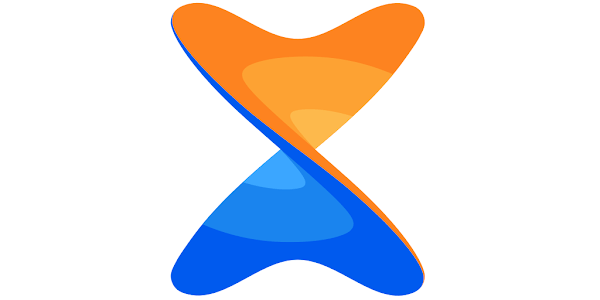
Xender는 빠르고 쉽게 파일을 전송하려는 사용자에게 인기 있는 몇 가지 주요 기능을 제공합니다. 다음은 대표적인 기능 중 일부입니다.
Xender는 Android , iOS , Windows , Mac 기기 간의 파일 전송을 지원합니다. 이를 통해 사용자는 호환성 문제 없이 다양한 플랫폼에서 파일을 공유할 수 있습니다.
Xender는 Wi-Fi Direct 기술을 사용하여 최대 10MB/s의 속도로 빠른 파일 전송을 제공하여 대용량 파일의 빠른 공유를 보장합니다.
Xender를 사용하면 모바일 데이터나 USB 케이블이 필요 없이 Wi-Fi Direct를 통해 기기끼리 직접 연결할 수 있습니다.
사진, 비디오, 음악, 앱, 문서 등을 전송해야 하는 경우 Xender는 다양한 파일 형식을 지원합니다.
Xender를 사용하면 여러 기기에 동시에 파일을 보낼 수 있으므로 여러 사람과 파일을 공유하는 데 이상적입니다.
이 앱은 직관적이고 사용하기 쉬운 디자인으로, 누구나 몇 번만 탭하면 파일을 전송할 수 있는 간단한 인터페이스를 갖추고 있습니다.
네, Xender는 무료로 사용할 수 있습니다. 핵심 기능을 이용하기 위해 구독이나 유료 버전이 필요하지 않습니다. 하지만 무료 버전에는 광고가 포함될 수 있으며, 일부 지역에서는 프리미엄 버전으로 업그레이드하면 광고를 제거할 수 있습니다.
Xender 사용은 간단하고 직관적입니다. Android 기기, iOS 기기, 심지어 휴대폰과 컴퓨터 간에도 파일을 전송할 수 있습니다. 여기서는 휴대폰 간 전송을 예로 들어 보겠습니다.
1단계. 먼저, 파일을 전송할 두 휴대폰에 App Store( iOS 기기의 경우) 또는 Google Play Store( Android 기기의 경우)에서 Xender를 다운로드하여 설치합니다.
2단계. 설치가 완료되면 두 기기에서 Xender 앱을 엽니다. 두 휴대폰의 메인 화면에서 오른쪽 상단에 있는 세 개의 줄 아이콘을 탭하여 추가 옵션을 확인하세요.
3단계. 두 휴대폰 모두 메뉴에서 "휴대폰 복사" 옵션을 선택하세요. 그러면 기기 간 연결이 시작됩니다.

4단계. 두 기기의 화면 안내에 따라 연결합니다. 연결되면 한 기기는 송신자("소스")로, 다른 기기는 수신자("대상")로 작동합니다. 안정적인 Wi-Fi 연결을 위해 두 기기가 서로 가까이 있는지 확인하세요.
5단계. 연결이 설정되면 연락처, 사진, 음악, 앱 등 다양한 카테고리가 표시됩니다. 전송할 데이터를 선택하세요.
6단계. 전송할 파일을 선택한 후, 발신 기기의 "보내기" 버튼과 수신 기기의 "받기" 버튼을 클릭하세요. 전송이 즉시 시작됩니다. 완료되면 전송 완료 알림이 표시됩니다.
다른 대안을 살펴보기에 앞서 Xender의 장단점을 간략히 요약해보겠습니다.
장점:
단점:
Xender는 파일 전송에 적합하지만, 일부 사용자는 더 고급 기능이나 다른 기능을 필요로 할 수 있습니다. 다양한 파일 전송 요구 사항에 가장 적합한 대안은 다음과 같습니다.
휴대폰 간에 파일을 직접 전송하려는 사용자에게 Coolmuster Mobile Transfer 훌륭한 대안입니다. Android 와 iOS 기기 간의 데이터 전송을 지원하여 플랫폼 간 원활한 호환성을 보장합니다. 기기를 업그레이드하거나 다른 운영 체제로 전환할 때에도 Mobile Transfer를 사용하면 데이터를 쉽고 빠르게 전송할 수 있습니다.
모바일 전송의 주요 기능
Xender 대안을 사용하여Android 휴대폰 간에 데이터를 전송하는 방법은 무엇입니까?
01. 공식 웹사이트에서 Mobile Transfer를 다운로드하여 컴퓨터에 설치하세요. 설치가 완료되면 프로그램을 실행하여 전송을 시작하세요.
02 USB 케이블을 사용하여 두 스마트폰을 컴퓨터에 연결하세요. Android 기기의 경우, 설정의 "개발자 옵션"에서 USB 디버깅을 활성화하세요. Mobile Transfer는 연결된 두 기기를 자동으로 인식합니다.

03. 연결되면 Mobile Transfer 화면에 기기가 표시됩니다. 출발지와 도착지 휴대폰이 올바르게 할당되었는지 확인하세요. 필요한 경우 "Flip" 버튼을 클릭하여 휴대폰 위치를 바꾸세요.

04 사용 가능한 데이터 유형 목록에서 전송하려는 파일을 선택하고 "복사 시작" 버튼을 클릭하면 선택한 데이터가 이전 휴대폰에서 새 휴대폰으로 전송됩니다.

비디오 가이드
Coolmuster Android Assistant Android 기기와 컴퓨터 간 파일 전송에 이상적입니다. Android 기기와 PC 간에 데이터 관리, 백업, 복원은 물론 연락처, SMS, 통화 기록, 음악 등을 전송할 수 있습니다.
Xender의 대안을 사용하여 Android 에서 컴퓨터로 데이터를 전송하는 방법은 무엇입니까?
01 아래 아이콘을 클릭하여 컴퓨터에 Android Assistant를 다운로드하세요. 안내에 따라 설치하고 실행하세요.
02 데이터 케이블이나 Wi-Fi를 사용하여 휴대폰과 컴퓨터를 연결하세요. 연결이 완료되면 다음과 같은 인터페이스가 나타납니다.

03. 휴대폰의 모든 데이터가 컴퓨터에 표시됩니다. "연락처" 등 전송할 데이터를 선택하고, 특정 데이터를 선택한 후 상단의 "내보내기"를 클릭하면 Android 연락처가 컴퓨터로 전송됩니다 .

비디오 가이드
iOS 사용자이고 iOS 기기와 컴퓨터 간에 파일을 전송 해야 하는 경우 Coolmuster iOS Assistant가 여러분에게 꼭 맞는 도구입니다.
Xender는 인터넷 연결 없이도 대용량 파일을 빠르게 전송할 수 있는 등 다양한 장점을 갖춘 안정적이고 무료인 파일 전송 도구입니다. 사용하기 쉽고 다양한 기기를 지원하지만, 무료 버전에는 광고가 표시되고 간헐적으로 호환성 문제가 발생하는 등 몇 가지 단점이 있습니다.
휴대폰 간 전송에 더 다양한 기능을 갖춘 대안을 찾고 있다면 Coolmuster Mobile Transfer 적극 추천합니다. Android 에서 PC로 전송하는 경우 Coolmuster Android Assistant 훌륭한 기능을 제공합니다. iOS 사용자라면 Coolmuster iOS Assistant를 사용하여 원활한 전송 환경을 경험해 보세요.
관련 기사:
Xender vs SHAREit: 어떤 파일 전송 앱이 당신에게 가장 적합할까요?
Android 에서 iPhone으로 데이터를 전송하는 최고의 앱 [2025년 최신 업데이트]